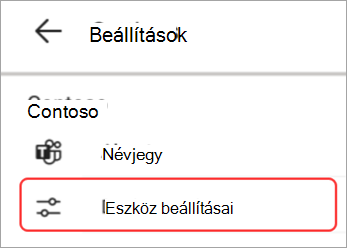Panelek használatának első lépései a Microsoft Teamsben
A Microsoft Teams-panelek olyan színes érintőképernyős eszközök, amelyeket a tárgyalótermeken kívül láthat. A rendelkezésre állással kapcsolatos információkat egy szempillantás alatt biztosítják, a közelben pedig az aktuális értekezlet részletei és a közelgő értekezletek listája is megtalálható.
A Teams-panelek a következőre használhatók:
-
Értekezlet részleteinek és a közelgő foglalások megtekintése
-
Szabad tárgyaló lefoglalása
-
Szoba felszabadítása mások számára
-
Szobafoglalás meghosszabbítása
Az értekezlet megkeresése
Ha ütemezett értekezletre tart, a Teams-panel tudatja Önrel, hogy a megfelelő helyen van-e. Az aktuális értekezlet neve, időpontja és szervezője a képernyő jobb oldalán jelenik meg.
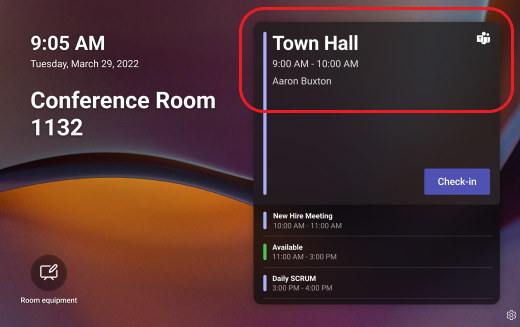
Ha még korán van, csak tekintse meg a görgethető listát a közelgő értekezletek megtekintéséhez.
Szabad szoba keresése
Ha ad hoc értekezletre keres helyszínt, a panel közli, hogy a szoba már elérhető-e. A zöld sáv azt jelenti, hogy a szoba ingyenes.
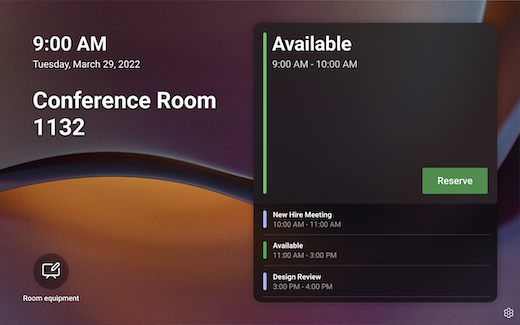
Az értekezlethez rendelkezésre álló helyiség lefoglalásához koppintson a Foglalás elemre, válasszon egy befejezési időpontot, és koppintson a Foglalás elemre.
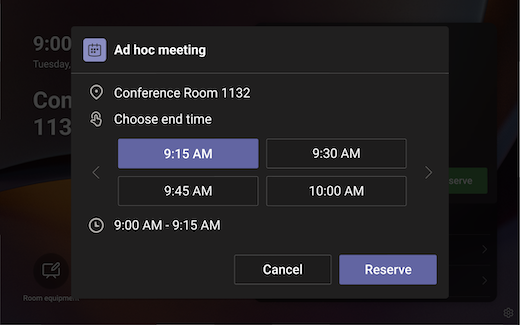
Miután lefoglalta a szobát, automatikusan létrejön egy Teams-értekezlet.
Megjegyzés: Ha a szoba Egy Microsoft Teams-szoba, akkor a helyiségen belüli Teams-szoba vagy Surface Hub-eszközök használatával csatlakozhat az értekezlethez.
Szoba felszabadítása
Ha az értekezlet korán véget ér, és szeretné felszabadítani a helyiséget mások számára, koppintson a Kezelés > Kijelentkezés > Kijelentkezés elemre.
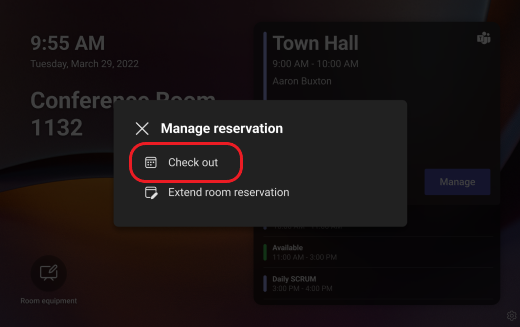
Szobafoglalás meghosszabbítása
Ha a vártnál hosszabb ideig kell használnia a szobát, és az az eredeti értekezlet vége után is elérhető, meghosszabbíthatja a foglalást. A szobafoglalás meghosszabbítása:
-
Koppintson a Kezelés elemre.
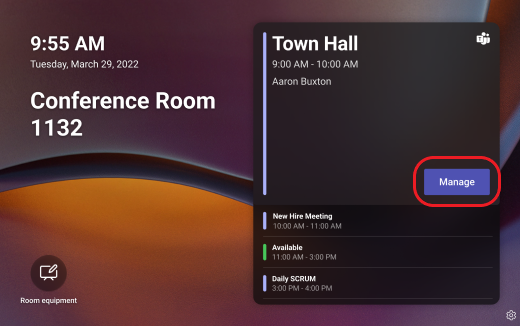
-
Koppintson a Szobafoglalás meghosszabbítása elemre.
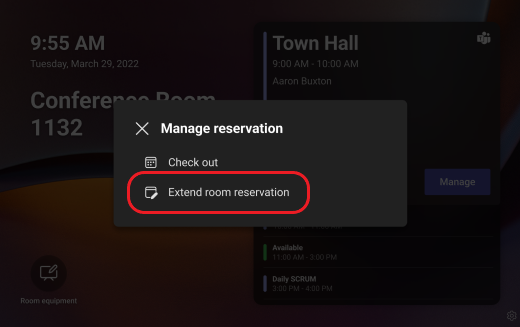
-
Válasszon egy új időpontot, majd koppintson a Foglalás elemre.
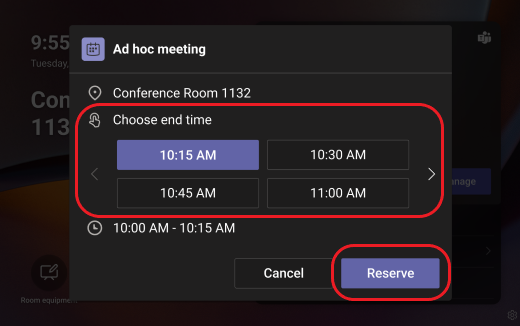
Kisegítő lehetőségek és egyéb lehetőségek
Az eszközzel kapcsolatos probléma bejelentéséhez koppintson a Beállítások 
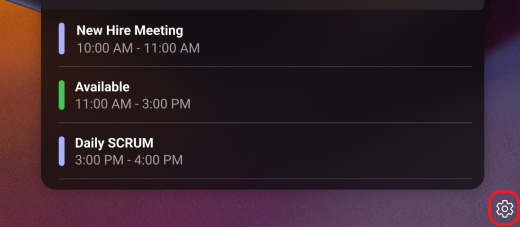
Az akadálymentességi beállítások megadásához vagy a panel újraindításához koppintson az Eszközbeállítások